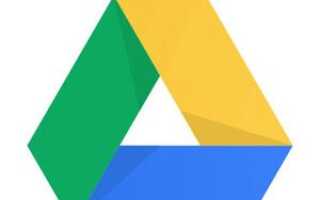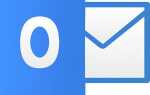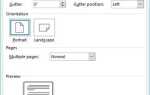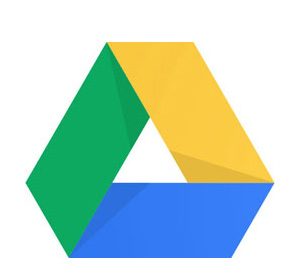
Google предоставляет множество бесплатных программ для своих пользователей, таких как Google Docs, Google Sheets и Google Slides через Google Drive. Кроме того, пользователи Google Диска получают 15 ГБ бесплатного облачного хранилища для своих различных файлов и папок. Чтобы загрузить файлы, не созданные в программе Google Диска, или загрузить файлы, которые в данный момент находятся в вашем хранилище, выберите один из вариантов в списке ниже и следуйте инструкциям.
- Загружайте файлы и папки с помощью My Drive.
- Загрузить файлы и папки с помощью перетаскивания.
- Скачивайте файлы и папки с помощью My Drive.
Загружать файлы и папки с помощью My Drive
- Откройте Google Drive. При появлении запроса войдите в свою учетную запись Google.
- В левом верхнем углу главного экрана щелкните правой кнопкой мыши селектор My Drive.
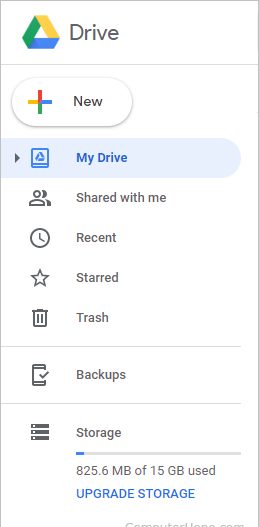
- Выберите «Загрузить файлы …» или «Загрузить папку …» в раскрывающемся меню.
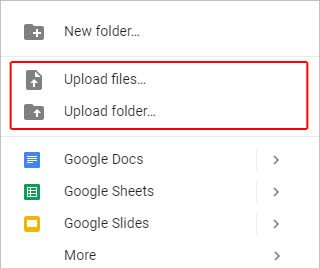
- Найдите местоположение нужного файла (ов) или папки, сделайте свой выбор (1) и нажмите «Открыть» (2).
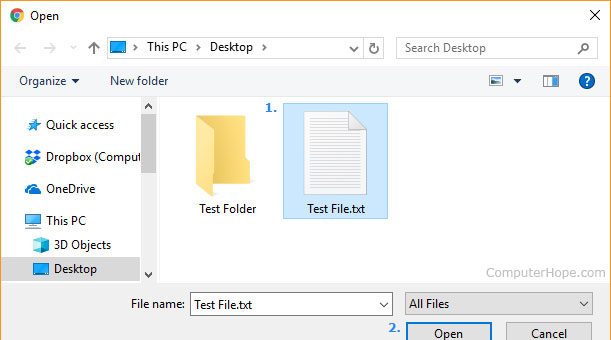
- Если файл или папка были добавлены правильно, вы должны увидеть запрос на подтверждение в правом нижнем углу окна браузера.
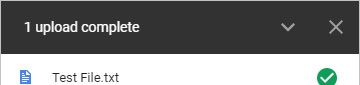
Загружать файлы и папки с помощью перетаскивания
- Откройте Google Drive. При появлении запроса войдите в свою учетную запись Google.
- Измените размер окна, чтобы оно было меньше (половина ширины монитора или меньше работает хорошо).
- Найдите файл или папку, которую вы хотите добавить на Google Диск.
Чаевые
Быстрый способ поиска файлов и папок — поиск в проводнике, который открывается нажатием клавиши Windows + E на клавиатуре.
- Перетащите файл или папку из текущего местоположения в открытое пространство в середине раздела «Мой диск».
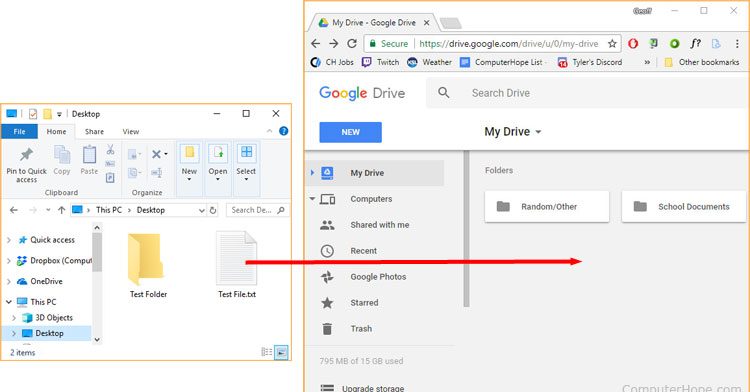
- Если файл или папка были добавлены правильно, вы должны увидеть запрос на подтверждение в правом нижнем углу окна браузера (показано ниже). Кроме того, файл или папка появятся в разделе «Мой диск».
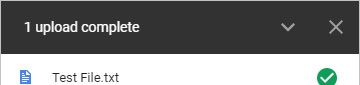
Скачивайте файлы и папки с помощью My Drive
- Откройте Google Drive. При появлении запроса войдите в свою учетную запись Google.
- В левой части экрана вверху убедитесь, что выбран Мой диск.
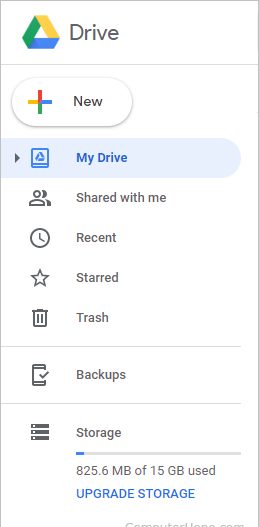
- Щелкните правой кнопкой мыши файл или папку, которую хотите загрузить, и выберите «Загрузить» в раскрывающемся меню.
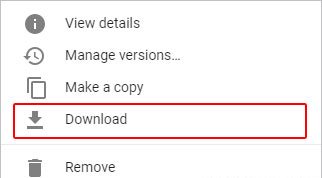
- После завершения загрузки в нижней части экрана появится подсказка, аналогичная приведенной ниже.

Чаевые
Если вы не видите загрузку, посмотрите, куда файлы попадают, когда они загружаются.